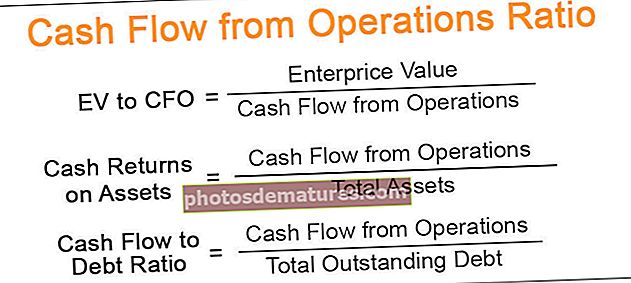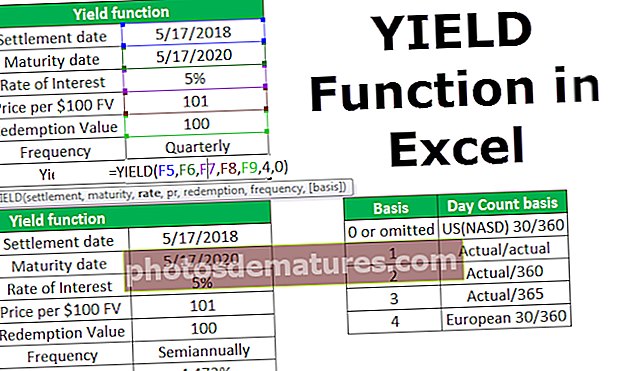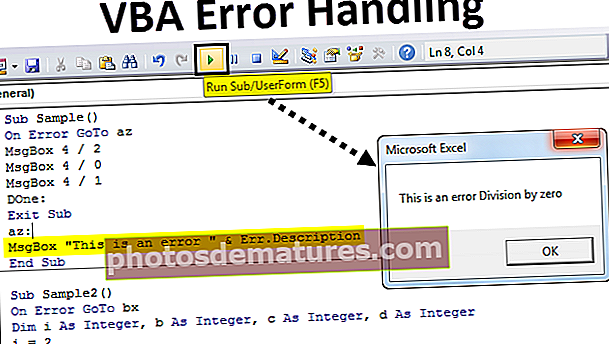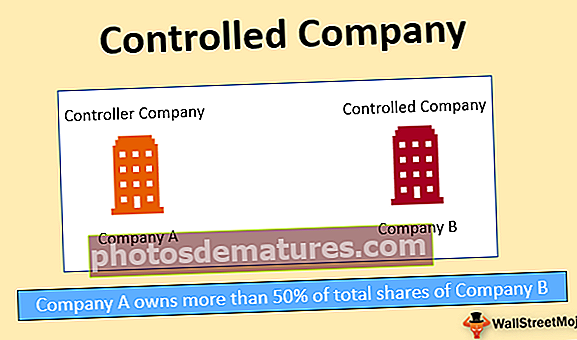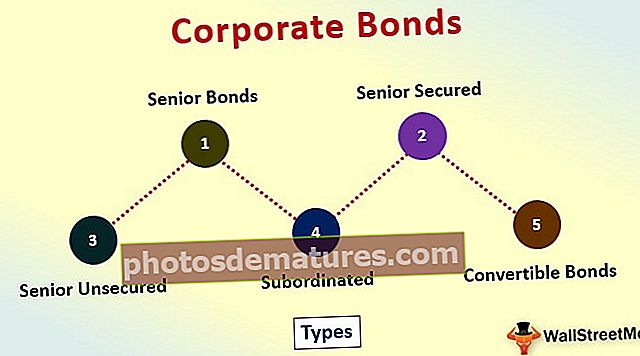Paano Paganahin ang Macros sa Excel? (Hakbang ng Hakbang sa Hakbang)
Paano Paganahin ang Macros sa Excel (2007, 2010, 2013 & 2016)?
Ang pagpapagana ng macros sa excel ay isang proseso kung saan nakakaranas kami ng isang error habang binubuksan ang anumang worksheet na pinapagana ng macro dahil dahil sa mga kadahilanang pangseguridad ang excel mismo ay hindi pinapagana ang mga macros mula sa panlabas na mapagkukunan, upang paganahin ang macros kailangan naming pumunta sa trust center sa tab ng mga pagpipilian mga seksyon ng mga file at mag-click sa paganahin ang lahat ng mga macros na magbibigay-daan sa lahat ng mga macros sa workbook.
Ang unang hakbang ay suriin at magpasya kung anong uri ng pahintulot ang kinakailangan ibigay sa macros ng excel. Ang desisyon ay maaaring magbigay ng bahagyang pahintulot, walang pahintulot at kahit pagbibigay ng kumpletong pahintulot.
Matapos magawa ang desisyon tungkol sa uri ng pahintulot na dapat ibigay kailangan naming sundin ang hakbang sa ibaba.
- Hakbang 1: Mag-click sa File Tab at pumunta sa mga pagpipilian ng excel.

- Hakbang 2: Mula sa mga pagpipilian pumunta sa Mga Setting ng Trust Center.

- Hakbang 3: Mula sa mga setting ng Macro, kailangan naming pumili kung anong uri ng pahintulot ang kailangang ibigay. Kung nais naming magbigay ng kumpletong pahintulot habang pinagkakatiwalaan namin ang mga macros maaari naming piliin ang pagpipilian ng "Paganahin ang lahat ng mga macros" sa excel. Kung kailangan nating ihinto ang paggamit ng macros kaysa kailangan naming piliin ang "Huwag paganahin ang lahat ng mga macros".
- Hakbang 4: Kung nais namin ng isang abiso tungkol sa katotohanang ang mga macros sa file na ito ay hindi pinagana pagkatapos kailangan naming piliin ang pagpipilian ng "Huwag paganahin ang lahat ng mga macros na may abiso" at kung hindi namin kailangan ng isang abiso tungkol sa mga may kakayahang macros kaysa kailangan naming piliin ang pagpipilian ng "Huwag paganahin nang walang abiso".

- Hakbang 5: Matapos piliin ang naaangkop na uri ng pahintulot mag-click sa "OK" at ang setting na iyon ay mailalapat sa iyong computer.
- Hakbang 6: Upang Paganahin ang macros sa excel nang maayos dapat din naming paganahin ang mga kontrol ng ActiveX sa excel. Ang mga kontrol na ito ng ActiveX ay kinakailangan kung sakaling ang macros Object ay nangangailangan ng mga kontrol ng ActiveX. Mula sa "Mga setting ng trust center" piliin ang pagpipilian ng Aktibo X at piliin ang "paganahin ang lahat ng mga kontrol".

Paano Permanenteng Paganahin ang lahat ng Macro Files sa Excel?
Kung sa pangkalahatan ay nakakatanggap kami ng mga file mula sa isang pinagkakatiwalaang mapagkukunan at naglalaman ito ng ilang nilalamang macro o VBA kaysa kailangan naming paganahin ang tampok na macro upang paganahin kaming magamit ang file. Sa kasong ito, maaari naming permanenteng paganahin ang mga macros sa excel at ito ay makatipid sa aming oras.
- Hakbang 1: Mag-click sa File Tab ng excel at pumunta sa mga pagpipilian ng excel.

- Hakbang 2: Mula sa mga pagpipilian pumunta sa mga setting ng Trust Center> Mga setting ng Trust Center.

- Hakbang 3: Sa Mga setting ng Macro, piliin ang Paganahin ang lahat ng mga macros.

Bagay na dapat alalahanin
- Ang file na naglalaman ng VBA code ay dapat na nai-save bilang isang "Macro pinagana file". Kung ang file ay nai-save sa isa pang extension kaysa sa VBA code ay hindi nai-save at macros ay hindi paganahin sa file.
- Kung pinili namin ang "Paganahin ang lahat ng mga macros" kung gayon ang lahat ng mga macros mula sa isang pinagkakatiwalaan o hindi pinagkakatiwalaang mapagkukunan ay tatakbo nang walang anumang babala o karagdagang pahintulot. Maaari itong mapanganib minsan.
- Kung pinili namin na "Itigil ang mga macros nang walang anumang abiso" kung gayon hindi namin maaaring hatulan ang katotohanan kung bakit ang mga macros na nasa file ay hindi tumatakbo sa unang pagkakataon. Kaya pinayuhan kaming pumili ng pagpapakita ng abiso tungkol sa mga may kakayahang macros.